Yanzu zaku iya ƙara daidaiton nunin linzamin kwamfuta a cikin Windows ta amfani da ginanniyar saituna waɗanda ƙila ba ku gwada ba tukuna. Don haka duba cikakken jagorar da aka tattauna a ƙasa don ci gaba.
Wani lokaci a cikin Windows siginan linzamin kwamfuta naka ba ya nuna yadda ya kamata zuwa shafi ɗaya da kake mai da hankali a kai ko zuwa, ƙila a sami dalili na linzamin kwamfuta da ya lalace, ko kuma Windows ba za a saita shi zuwa mafi kyawun hankali ba. Wataƙila abu na farko da masu amfani za su yi ƙoƙarin warwarewa shine canza linzamin kwamfuta, amma tabbas ba shine ainihin mafita ga kowa ba. Idan aka yi la'akari da dalilan software, akwai abubuwa da yawa da za su iya haifar da rashin daidaituwa na ma'anar linzamin kwamfuta da ƙananan hankali, don haka yana da ɗan ruɗani ga masu amfani don magance wannan matsala.
Yayin da muke tace zaɓuɓɓukan software don sarrafa madaidaicin linzamin kwamfuta a cikin Windows, kawai mun rubuta duk mafi kyawun zaɓuɓɓuka don gwadawa a cikin wannan labarin. An tsara wannan labarin don samar muku da umarni masu dacewa kan yadda ake yin canje-canje don haɓaka daidaiton nunin linzamin kwamfuta a cikin Windows. Duk cikakkun bayanai game da iri ɗaya an rubuta su a ƙasa, don haka idan ɗayanku yana sha'awar sanin wannan hanyar ko hanyar haɓaka daidaiton linzamin kwamfuta a cikin Windows, to dole ne ku ci gaba da karantawa har zuwa ƙarshe.
Ka tuna, kafin ka fara, ana kuma samun daidaito idan kana aiki a kai sai dai idan akwai fasaha da za ta iya taimaka maka cimma hakan. Don haka yanzu je ku karanta wannan labarin kuma ku ji daɗin ƙarin sani game da fasaha!
Haɓaka daidaiton nunin linzamin kwamfuta a cikin Windows
Karanta kuma: Yadda ake kashe ginanniyar kyamara a cikin Windows 10 ko Windows 11
1. Da farko, je zuwa Control Panel a cikin Windows sannan nemo zaɓin Hardware da Sauti; Danna wancan. Bayan yin haka, za a kai ku zuwa wani allo inda za a nuna muku zaɓuɓɓuka da yawa masu alaƙa da kayan aikin na'urar ku. Tun da hangen nesanmu shine yin aiki akan linzamin kwamfuta, za mu matsa zuwa takamaiman ɓangaren zaɓuɓɓukan. A wasu kalmomi, nemo zaɓin Mouse kuma danna kan shi. Ci gaba zuwa hanyar bayan haka.
2. A kan Windows 10, hanyar da ke sama za ta kasance Saituna > Hardware > linzamin kwamfuta > Ƙarin Zaɓuɓɓukan Mouse . Kawai bi hanyar sannan danna zaɓin mai nuni a cikin Zaɓuɓɓukan Mouse don kunna ko kashe shi. A nan ta wannan hanya ya kamata mu gudanar da wannan aikin don linzamin kwamfuta don haka ci gaba da aiwatar da shi. Ajiye saitunan ku daga baya ta danna maɓallin Ajiye. Wannan zai inganta daidaiton ma'anar linzamin kwamfuta har ma da canza saurin kadan.
3. Idan canje-canjen da ke sama ba su taimaka muku ba, zaku iya zaɓar zaɓi don amfani da madannai a matsayin mai sarrafa linzamin kwamfuta. Don kunna wannan fasalin, shiga kula Board > Saukin shiga > Canja yadda madannai ke aiki > Saitin maɓallan linzamin kwamfuta . Ko kuma kuna iya dannawa Alt + Shift Hagu + Lambobi Kulle a kan madannai don canzawa zuwa maɓallan linzamin kwamfuta.
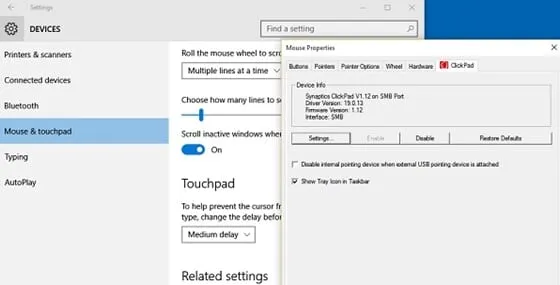
4. Tare da saitunan da ke sama, zaku iya sarrafawa da motsa siginan linzamin ku kai tsaye daga maɓallan kushin lamba na madannai. Maɓallan za su motsa pixel siginan kwamfuta da pixel yayin da kake danna su, kuma idan ka danna na dogon lokaci, siginan kwamfuta zai yi sauri daidai. Ya fi dacewa ga waɗanda suka ƙirƙira, yin fasaha, ko gyara wani abu akan na'urarsu. Ba za a iya daidaita daidaito ba, amma saurin zai yi ƙasa da aiki.
Kamar yadda kuka sani, hanyar tana da sauƙin amfani da gaske, don haka yana iya zama da sauƙi ga kowane mafari don fahimtar fa'idodin wannan hanyar kuma ya kammala ayyukan da suka shafi. Muna fatan za ku so wannan labarin da duk bayanan da aka bayar a nan a cikin wannan labarin; Idan haka ne, da fatan za a yi kamar wannan labarin.
Hakanan, raba wannan labarin tare da mutane da yawa gwargwadon iyawa don wasu suma su sami ilimi game da bayanin anan. Za mu gode idan za ku yi sharhi tare da ra'ayoyinku da shawarwarinku game da wannan post da hanyar; Da fatan za a yi amfani da sashin sharhi don iri ɗaya!









